电脑开不了机u盘怎么重装系统,u盘怎么重装系统
- 分类:重装系统 回答于: 2023年03月10日 09:06:46
在电脑无法开机的情况下,怎么样才能使用U盘重装系统呢?其实用U盘重装系统得先制作U盘启动盘,电脑开不了机u盘怎么重装系统?我们可以借助其他的电脑来制作U盘启动盘,制作好好再将U盘插入需要重装系统的电脑中重装戏系统即可,下面和小编一起看看具体怎么操作吧!
工具/原料:
系统版本:windows 10
品牌型号:联想Y50p-70-ISE
软件版本:小白一键重装系统V2290
制作工具:一个大于8G内存的空白u盘
方法/步骤:
1、下载并运行小白一键重装系统,插入U盘,点击开始制作。记住提示的快捷键。
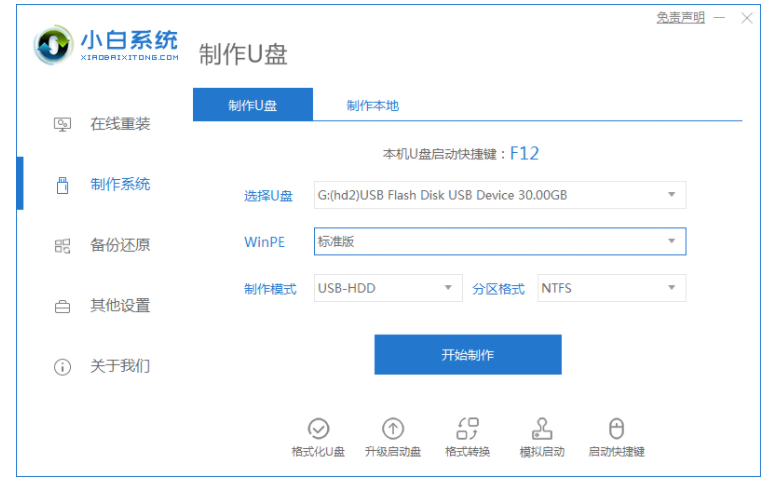
2、选择需要安装的系统版本。

3、确定提前已备份U盘中数据后,点击确定。

4、等待下载制作u盘的资源。

5、制作完成后,点击取消或者预览查看制作成功。

6、将制作好的U盘插入需要重装的电脑中,开机不停按启动快捷键。
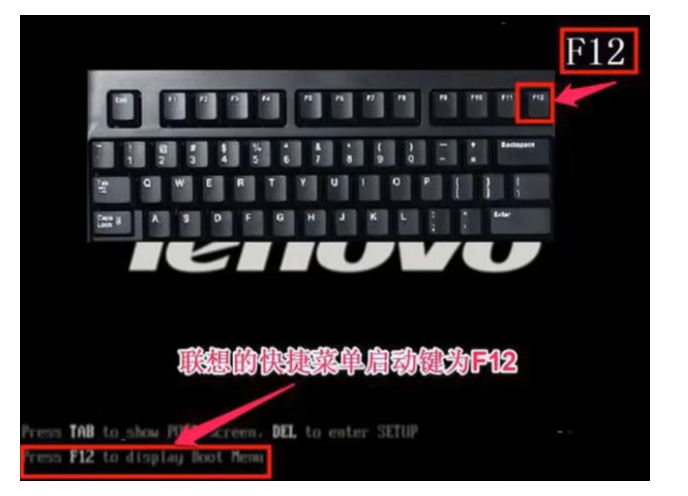
7、选择带有USB字样的选项,按回车。

8、进入到pe系统内,打开小白装机,点击要安装的系统版本。
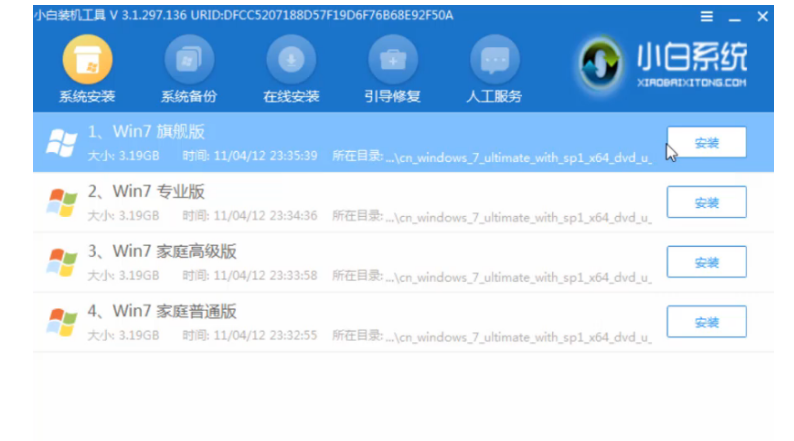
9、等待安装完成后进入系统桌面即可。

总结:
1、下载并运行小白一键重装系统,插入U盘,点击开始制作。
2、选择需要安装的系统版本。
3、确定提前已备份U盘中数据后,点击确定。
4、等待下载制作u盘的资源。
5、制作完成后,点击取消或者预览查看制作成功。
6、将制作好的U盘插入需要重装的电脑中,开机不停按启动快捷键。
7、选择带有USB字样的选项,按回车。
8、进入到pe系统内,打开小白装机,点击要安装的系统版本。
9、等待安装完成后进入系统桌面即可。
 有用
26
有用
26


 小白系统
小白系统


 0
0 0
0 0
0 0
0 0
0 0
0 0
0 0
0 0
0 0
0猜您喜欢
- 笔记本电脑重装系统windows7教程分享..2022/11/30
- 电脑用usb重装系统的步骤2022/11/23
- win10镜像文件怎么用u盘重装系统..2022/11/08
- 电脑如何重装win11系统,重装系统win11..2023/02/11
- 台式电脑系统重装,台式电脑系统如何重..2023/03/01
- 笔记本如何重装系统,重装系统win10..2022/12/15
相关推荐
- 小白装机怎么全盘格式化重装系统?全盘..2023/03/29
- U盘重装系统win7,小白U盘重装系统步骤w..2023/01/09
- 重装系统win11专业版,怎么重装系统win1..2023/02/22
- win10系统怎么重装?win10系统重装教程..2023/04/19
- 电脑系统如何重装,电脑系统重装win11方..2023/03/06
- win7重装系统后无法进入系统怎么办..2022/12/20

















